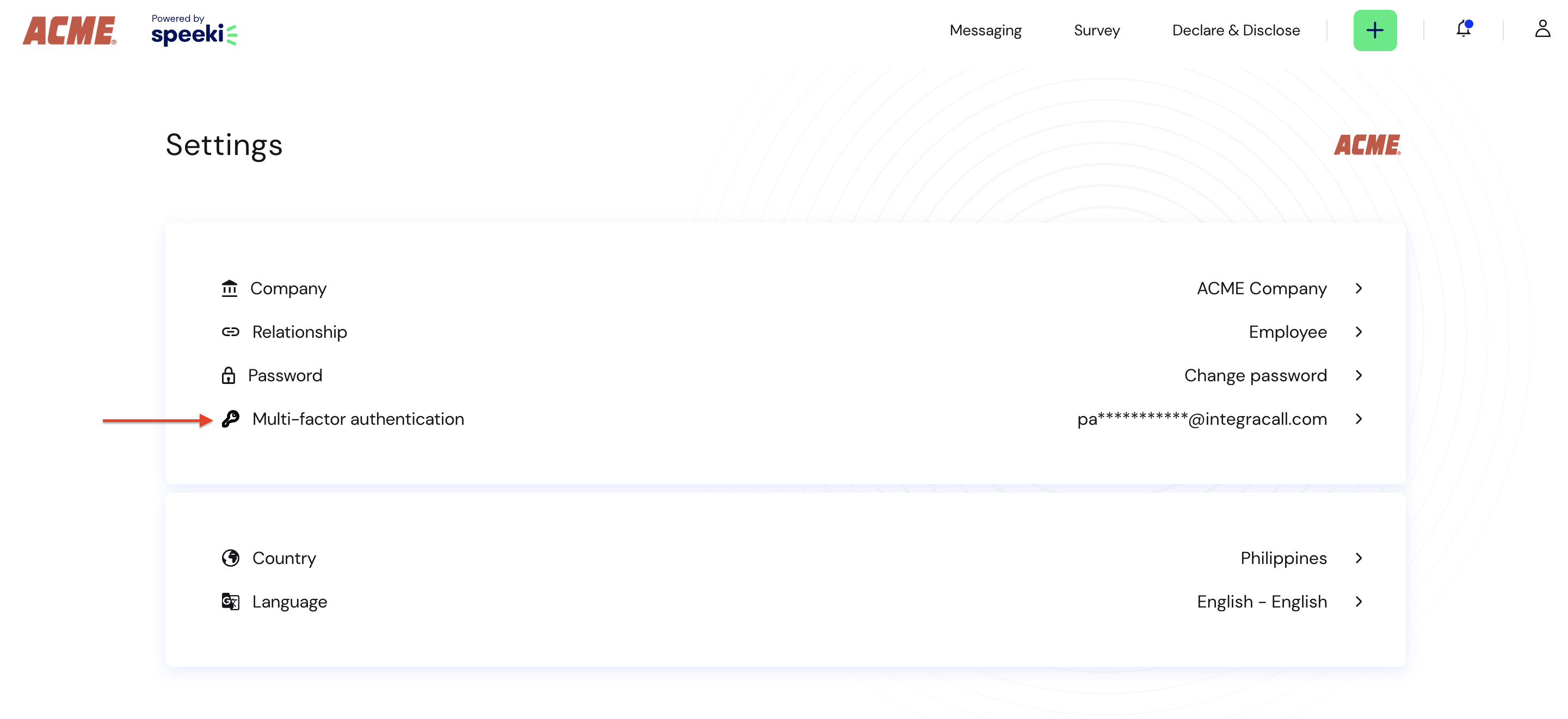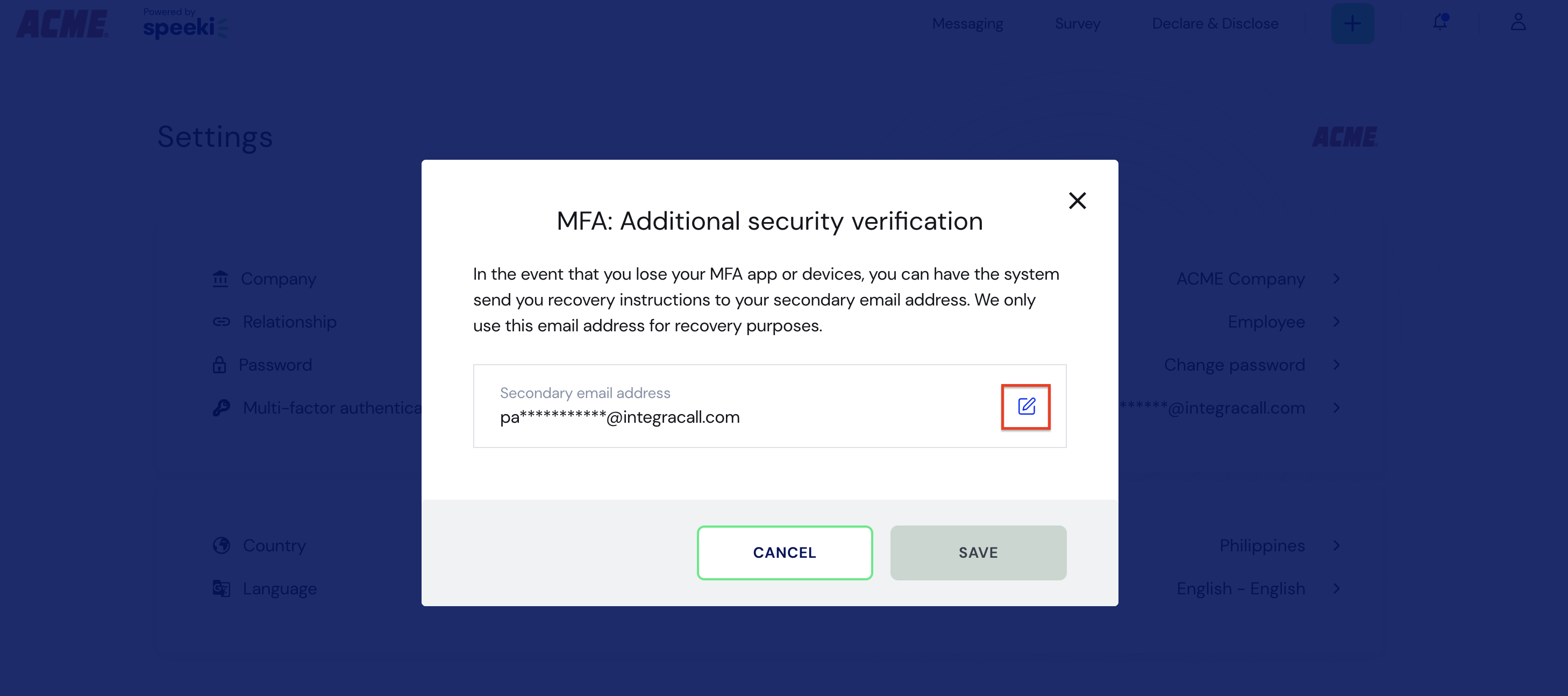如何在Speeki 入口網站更新您的個人資料偏好設定
本文將介紹如何在Speeki Web Portal 設定中變更關係、國家及其他設定。
若要造訪「設定」頁面,請按一下個人資料圖示以開啟選單,然後按一下設定。在「設定」頁面中,您可以變更:
變更密碼
如果您已註冊Speeki 並且未以訪客使用者身分登錄,您可以透過「設定」頁面變更密碼。若要變更密碼,請按一下「設定」頁面上的「變更密碼」按鈕以顯示「變更密碼」畫面。若要設定新密碼,請在「目前密碼」欄位中輸入目前密碼,在「新密碼」欄位中輸入新密碼,然後在「確認新密碼」欄位中再次輸入該密碼以確認該密碼。如果您輸入的密碼不匹配,您將看到錯誤訊息。

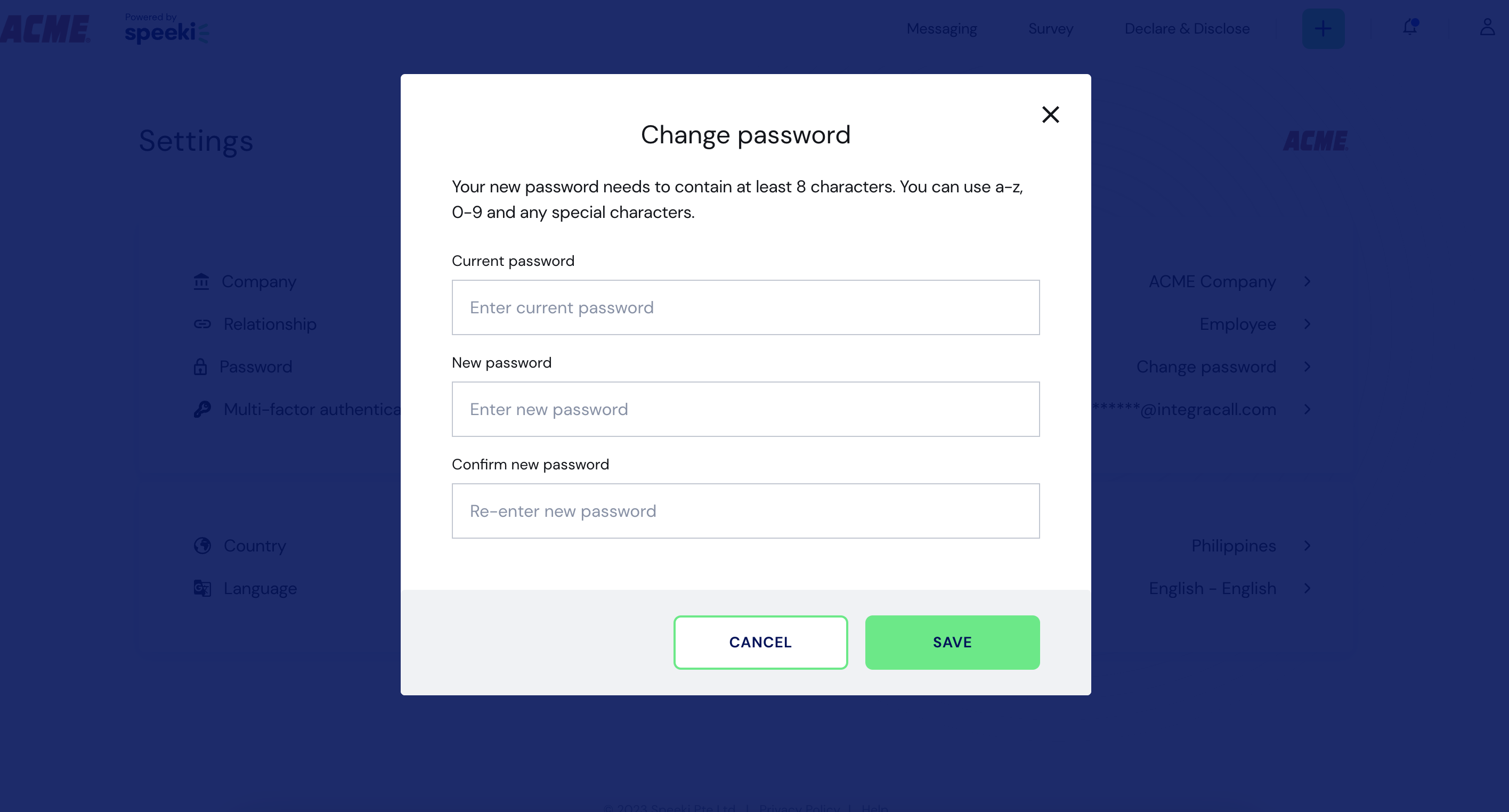
變更您的國家
若要變更您的國家/地區,請按一下「設定」頁面上的「國家/地區」按鈕以顯示「國家/地區」畫面。從國家/地區清單中選擇相關國家/地區,然後按一下儲存。
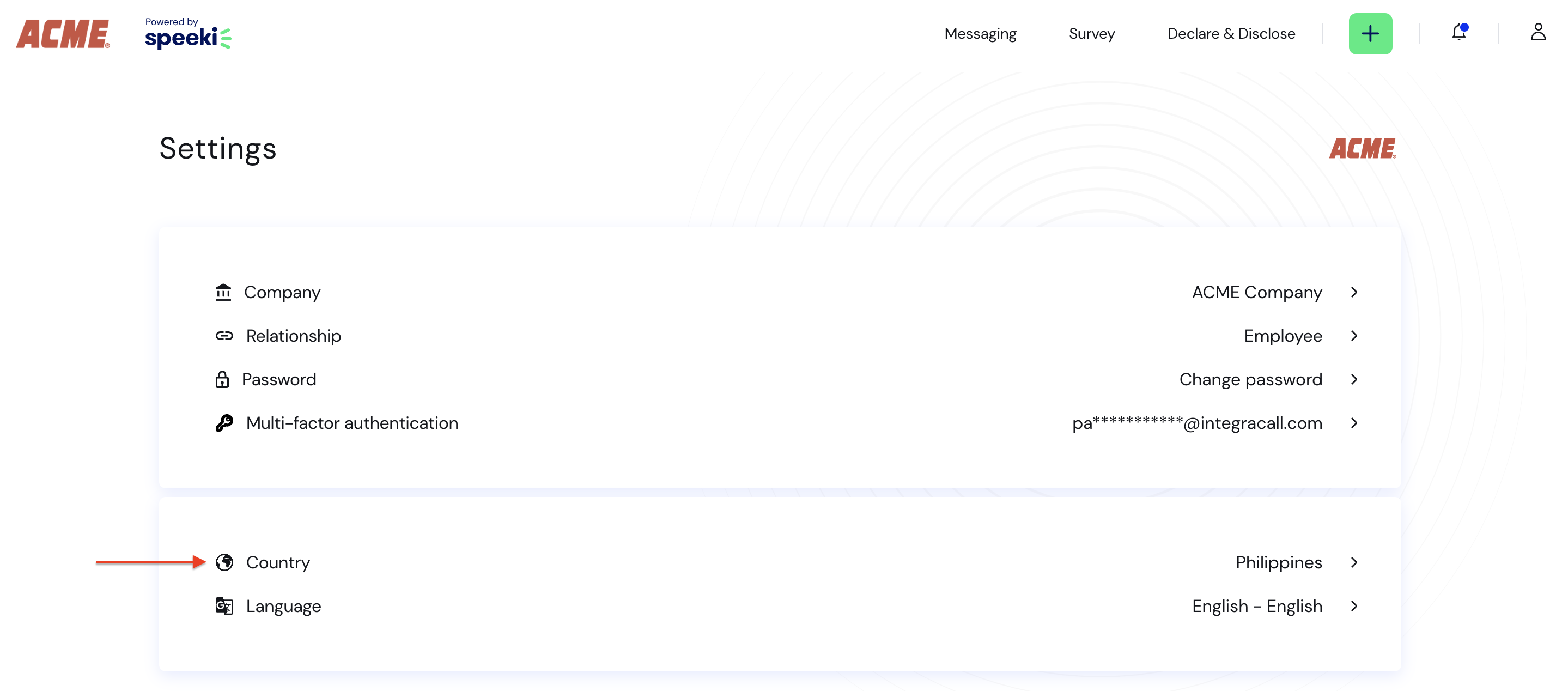

改變您的關係
若要變更您與本公司的關係,請按一下「設定」頁面上的「關係」按鈕以顯示「變更關係」畫面。從與公司的關係清單中選擇相關關係,然後按一下儲存。
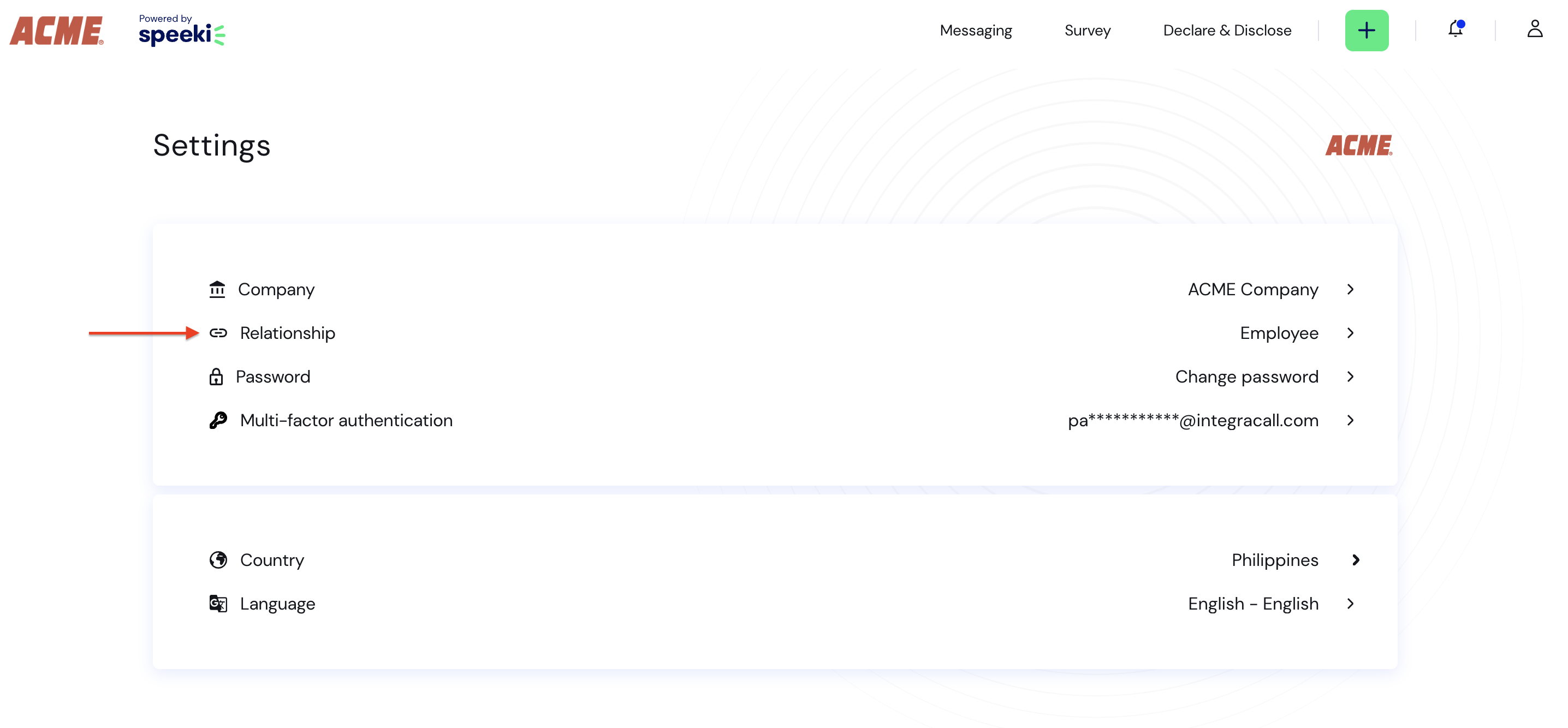
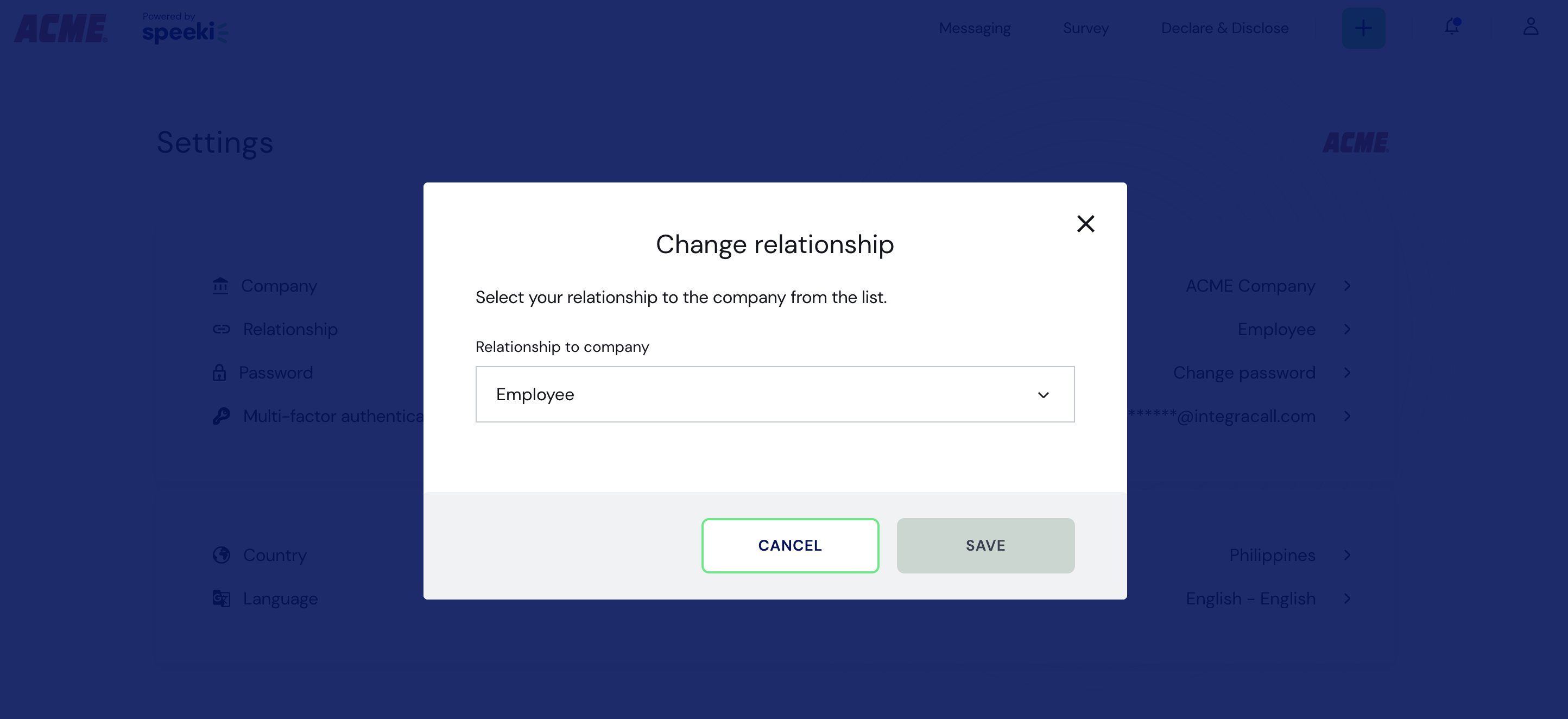
變更您的公司
如果您想使用Speeki 如果您需要為不同公司提供服務,您可以透過點擊「設定」頁面上的公司按鈕來切換公司,以顯示「更改公司」畫面。點擊「註銷」將重定向到「歡迎」頁面 (1.1),您可以在其中輸入您想要使用該服務的其他公司的公司名稱。
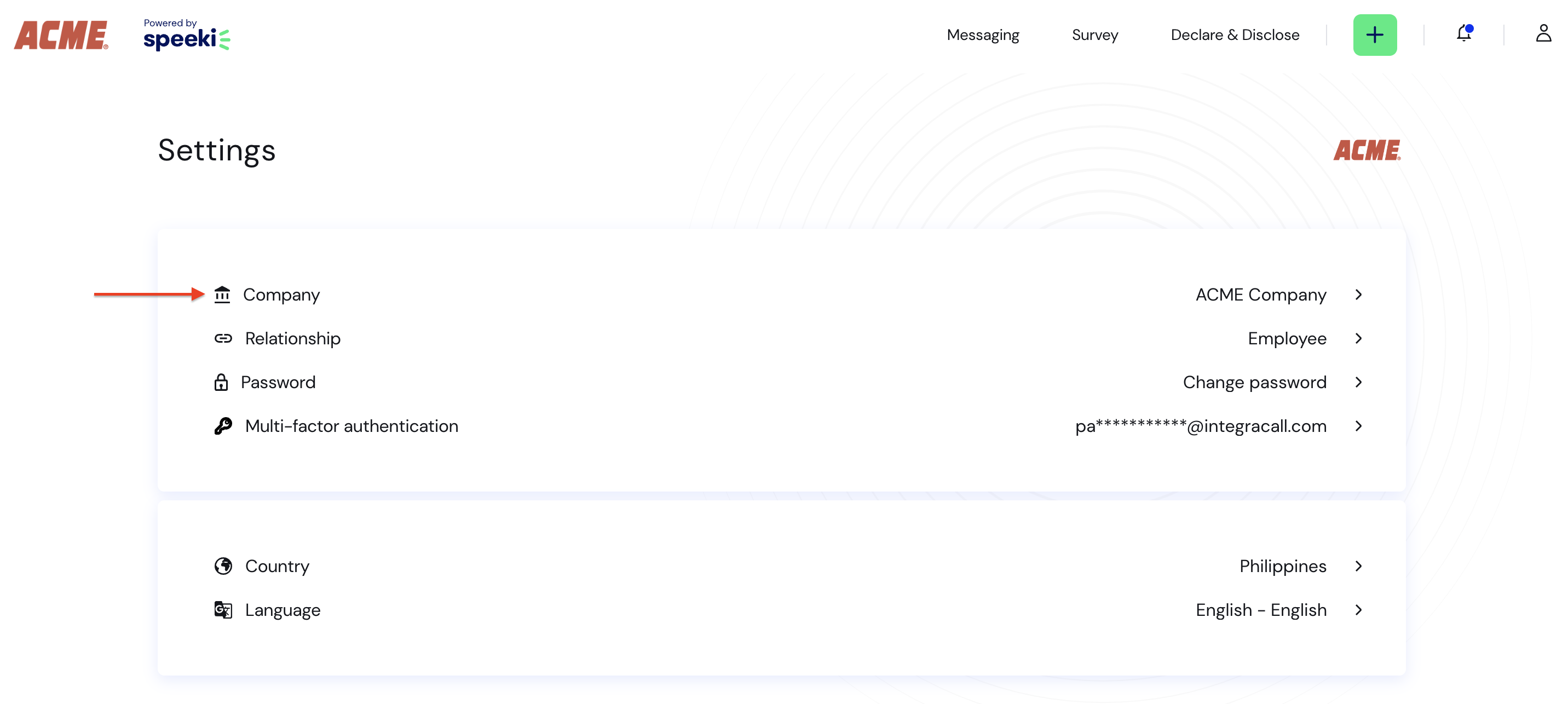
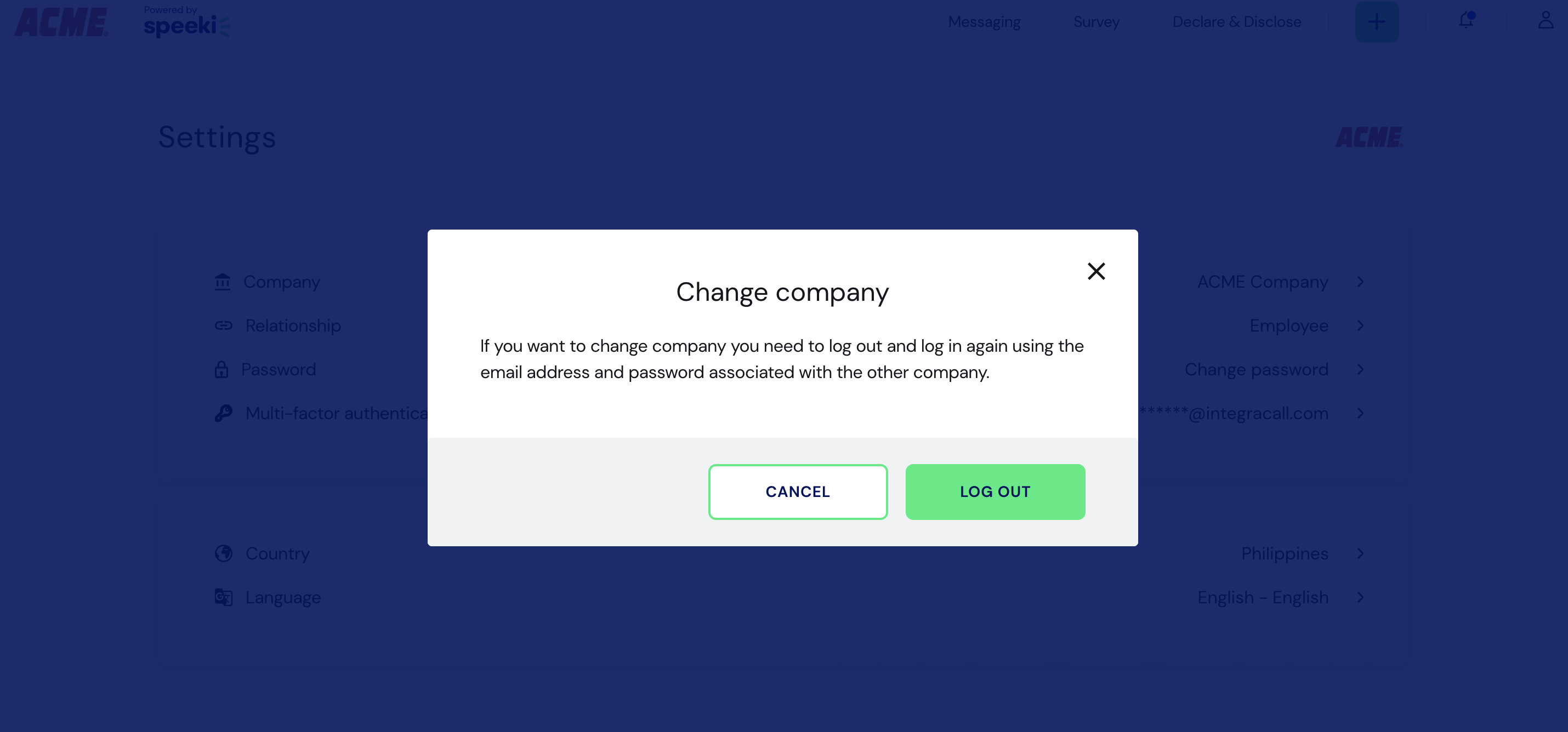
變更您的語言
更改您的預設語言Speeki 服務,按一下「設定」頁面上的「語言」按鈕以顯示「變更語言」畫面。從語言清單中選擇所需的語言,然後按一下儲存。
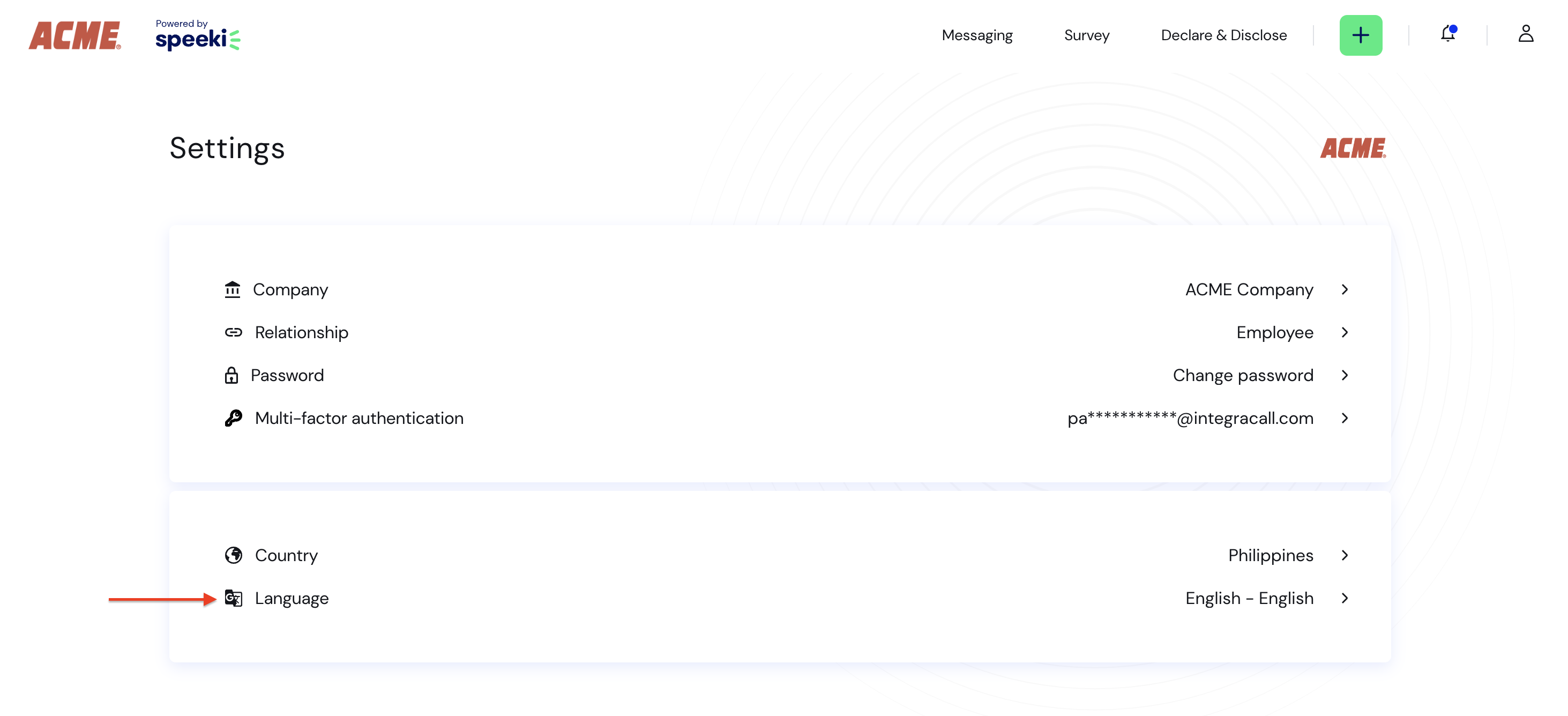
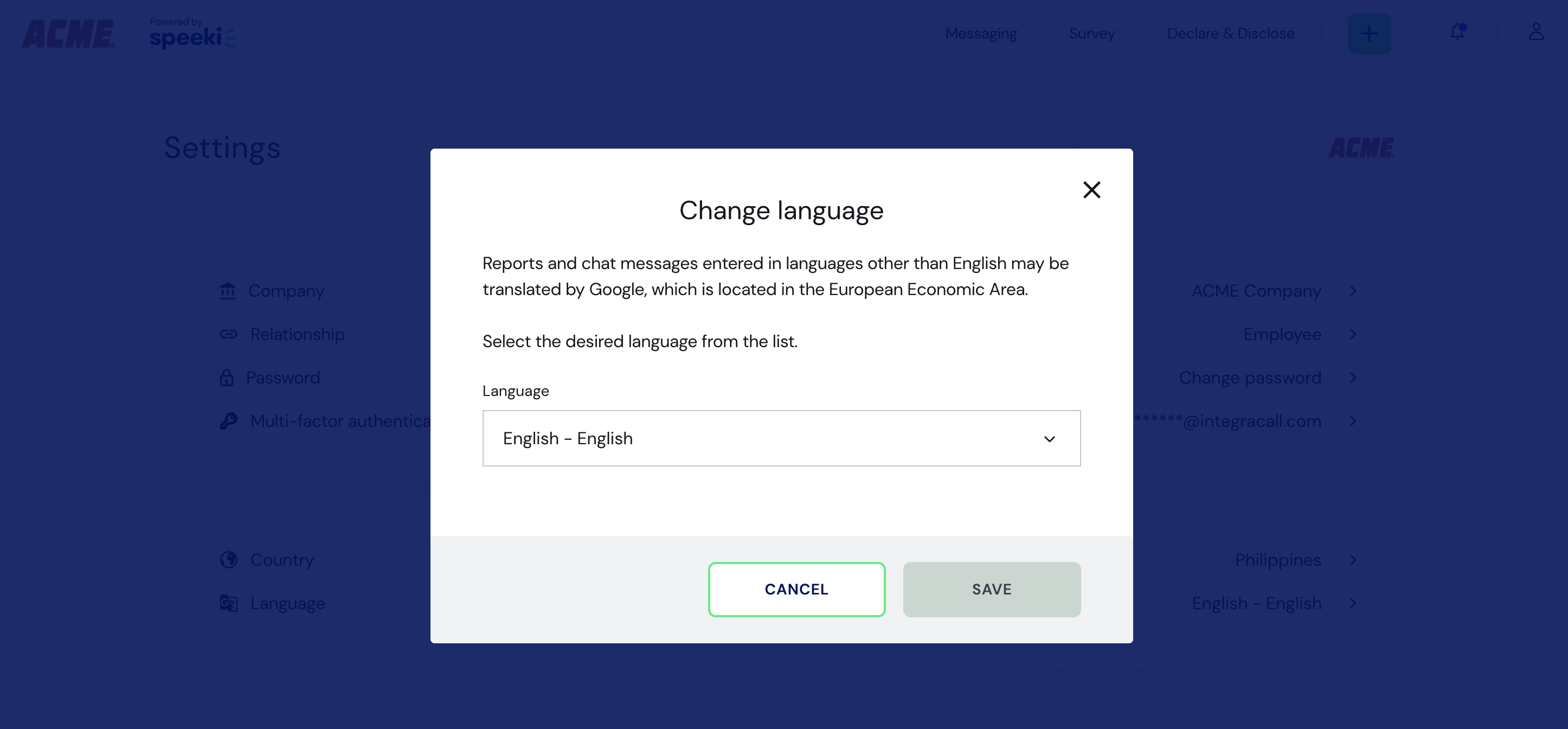
多因素驗證
如果您的公司要求您進行多重身份驗證並且您在註冊時啟用了它,您可以透過點擊「設定」頁面中的多重身份驗證來更改您的輔助電子郵件地址。它將顯示“MFA:附加安全驗證”螢幕,按一下“編輯”圖標,然後輸入新的輔助電子郵件並點擊“儲存” 。